【Firehawk FX】オーディオインターフェイスとしてiPadで録音する方法
LINE6のマルチエフェクターFirehawk FXはパソコンなどでギターを録音するためにオーディオインターフェースとしても使用できます。
このFirehawkをiPadのインターフェースとして使用してGarageBandなどでギターの録音をすることなんかもできます。
今回はFirehawkをiPadと接続して録音する方法をご紹介します。
準備するもの
まずiPadとFirehawkを接続する必要があります。
そのために以下のものを準備する必要があります。
FirehawkにはUSBのタイプBというタイプの端子が付いています。iPadはご存知のようにLightningという端子が必要です。
この二つをつなぐために上の二つのものが必要なんですね。
ちなみにFirehawkの説明書には「iPad Camera Connection Kit USBアダプター」が必要です、と書かれていますが、この名前をそのまま検索してもかなり昔のタイプのものが出て来ます。それではなくて、Apple Lightning – USBカメラアダプタで大丈夫です。
カメラと書かれているので一瞬戸惑いますが、問題ありません。
要はUSB type-Aとライトニングを接続するための変換ケーブルです。
接続方法
あとはこれらを接続するだけ。
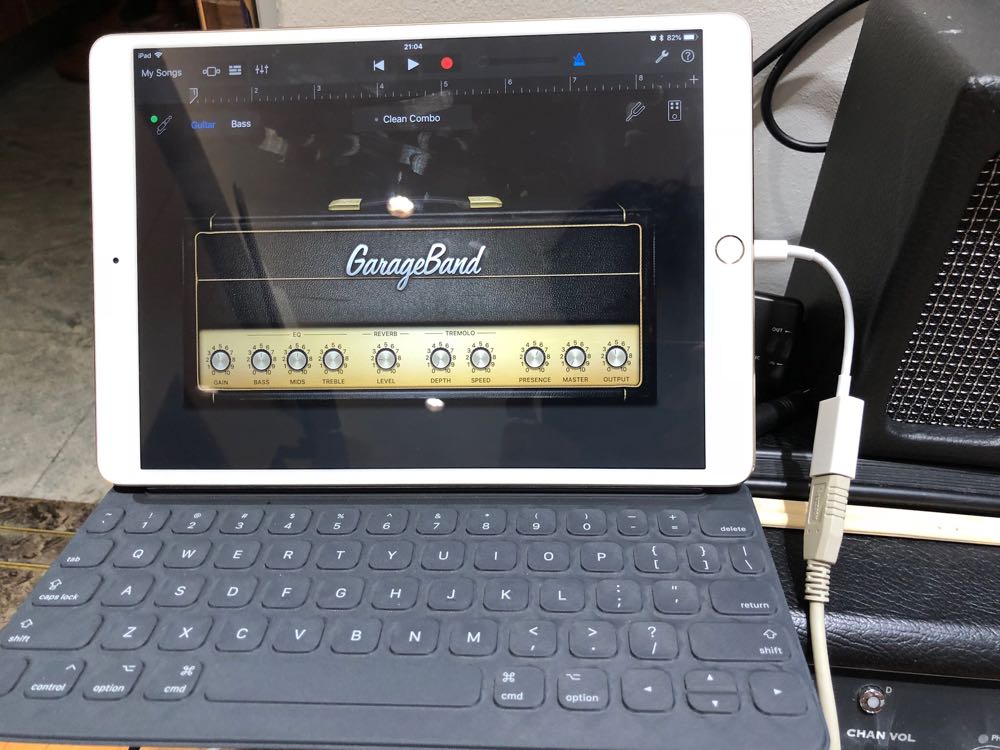
私はiPadで初めからインストールされているGarageBandを使って録音していますが、これも接続すればすぐに録音できます。
(楽器を選ぶ画面で「Amp」を選ぶだけです。)
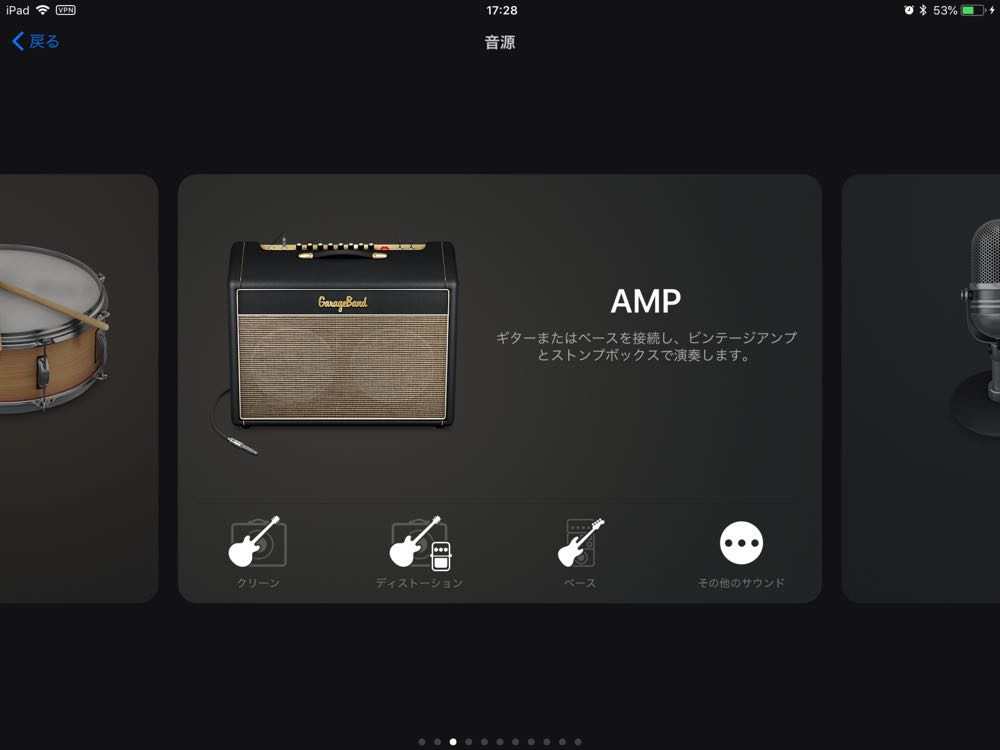
Firehawkを使ってギターを録音したいと思い、FirehawkとiPadを接続するために必要なものを探していて本当にこれでいいのか?と思うところがたくさんありました。
2018年以降のiPad ProはUSB-Cへの接続が必要
ちなみに2018年版iPad Pro以降はライトニングではなく、マイクロUSB-Cが使用されています。
その場合は以下のようなマイクロUSB-CとUSB-Aを接続する変換ケーブルがあれば問題なく接続できます。
マイクロUSB-CとUSB-Bのケーブルなんかもありますのでそれでも良いです。







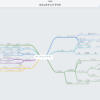


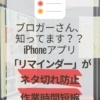

ディスカッション
コメント一覧
まだ、コメントがありません